Bij het installeren of upgraden naar Windows 10 1809,Hoe een computer te repareren?Onverwachte herstart of onverwachte fout?Dit is een veelvoorkomend probleem en veel Windows-gebruikers melden het.Het kan zijn dat u deze foutmelding blijft krijgen elke keer dat u op "OK" klikt.U kunt niet doorgaan met de installatie en u zit vast in een eindeloze lus.Telkens wanneer u uw pc opnieuw opstart, ziet u deze fout opnieuw:De fout is als volgt:
De computer is onverwacht opnieuw opgestart of er is een onverwachte fout opgetreden.Windows-installatie kan niet doorgaan.Om Windows te installeren, klikt u op OK om de computer opnieuw op te starten en start u de installatie opnieuw.
Er is geen specifieke reden waarom u dit probleem tegenkomt, maar registercorruptie, Windows-bestandscorruptie, harde schijfcorruptie, BIOS verouderd, etc. zijn vele redenen.Dit geeft u echter basisideeën over hoe u deze verschillende oorzaken kunt oplossen, en dit is precies wat we zullen doen.
Inhoud
Wijzig de waarde van ChildCompletion setup.exe in de register-editor
In de register-editorsetup.exeGegevens invoerwaardeFoutIs de belangrijkste oorzaak van de fout. De computer in Windows 10 start onverwacht opnieuw op.Daarom moet u deze eerst corrigeren.Wanneer u dit foutscherm ziet, drukt u in hetzelfde foutscherm op Shift + F10 aanzetten Opdrachtprompt.Typ opdrachtregedit En druk op Enter om de Windows Register-editor te openen.
Navigeer nu in de Register-editor naar de volgende sleutel:
Computer/HKEY_LOCAL_MACHINE/Systeem/Instellingen/Status/Kinderen voltooid
Klik vervolgens op KindAanvullen sleutel , En zoek dan in het rechtervenster setup.exe. Dubbelklik op setup.exe en stel de waarde in Vanaf 1verandering3 is
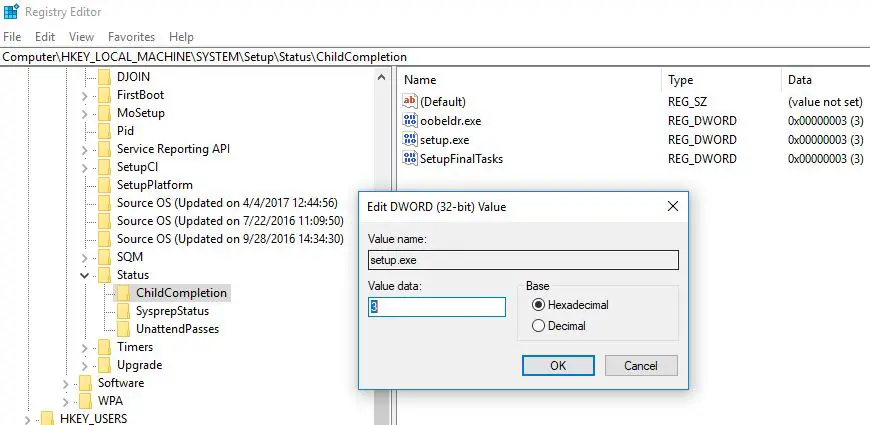
Sluit de register-editor en het opdrachtpromptvenster.Klik nu op "OK" op de fout en uw pc zal opnieuw opstarten.Nadat de pc opnieuw is opgestart, gaat uw installatie verder.
Controleer de kabel van de harde schijf
Een losse kabelverbinding van de harde schijf kan ertoe leiden dat de computer in Windows 10 onverwacht opnieuw opstart.Controleer daarom de kabel die het moederbord met de harde schijf verbindt en vervang deze als deze slap is.Gebruikers melden dat het vervangen van de kabel die de harde schijf met het moederbord verbindt het probleem heeft opgelost, dus misschien wilt u het proberen.
Opstartherstel uitvoeren
Na het uitvoeren van de bovenstaande handelingen,computernog steeds Onverwacht opnieuw opstarten of onverwachte fouten tegenkomen,Vervolgens Krijg toegang tot geavanceerde opstartopties en voer opstartreparaties uit om Windows zelf opstartfouten te laten oplossen.
Plaats de opstartbare installatie-dvd van Windows 10 en start de pc opnieuw op.Als je hier nog niet hebt gelezen hoe je moet makenWindows 10 installatiemedia.Wanneer u klaar bent om de dvd/USB te installeren, sluit u deze aan en start u Windows opnieuw.(Ga naar de BIOS-instellingen door op de Del-toets te drukken en wijzig de opstartvolgorde voor de eerste keer opstarten naar dvd/verwijderbaar station.)
- Wanneer u wordt gevraagd om op een willekeurige toets te drukken om op te starten vanaf cd of dvd, drukt u op een willekeurige toets om door te gaan.
- Selecteer uw taalvoorkeur en klik op "Volgende".
- Klik linksonder op Computer repareren.
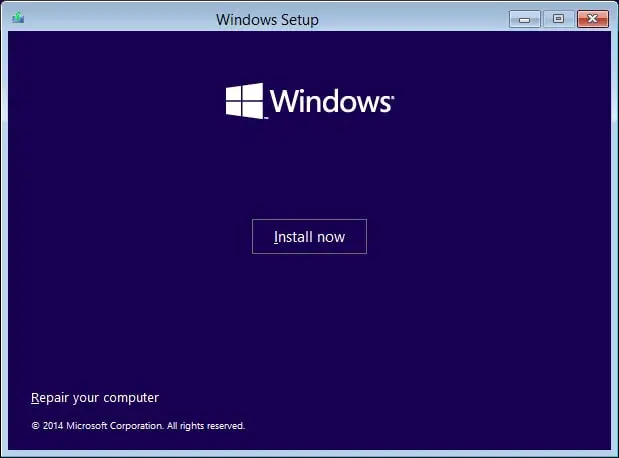
- Klik in het scherm Opties selecteren op Problemen oplossen ->Dan klikken geavanceerde mogelijkheden.
- hier Klik in het scherm Geavanceerde opties op Automatische reparatie of opstartreparatie.
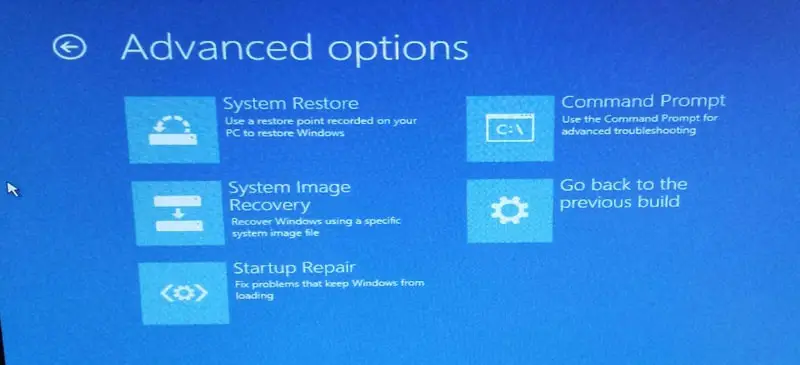
Wacht tot de automatische/opstartreparatie van Windows is voltooid.Herstart, je hebt het succesvol opgelost.De computer start onverwachts opnieuw op of er treedt een onverwachte fout op, installeer nu Windows opnieuw, controleer dit keer of het gelukt is.
Formatteer de schijf
Als alle bovenstaande methoden deze fout niet oplossen, gebruik dan de opdrachtprompt om het NTFS-bestandssysteemstation te formatteren als een eenvoudige laatste methode en voer vervolgens een schone installatie uit.
Opmerking: Met deze methode worden alle bestanden, mappen en instellingen van uw pc verwijderd.
door Op het foutschermdruk opShift + F10鍵Open de opdrachtprompt opnieuw .nu opcmdTyp de volgende opdracht,en in elk命令Druk vervolgens op Enter:
Schijfdeel Aantal lijsten Selecteer volume 1 (selecteer de schijf met het Windows-besturingssysteem) Formaat fs=ntfs quick label=test
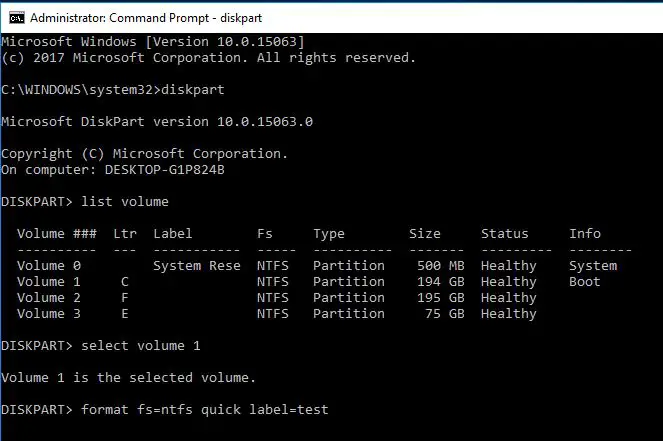
Typ exit en druk op Enter om de opdrachtprompt af te sluiten.Nadat de computer opnieuw is opgestart, "De computer herstart onverwachts"probleem,该Een probleemopgelost.Maar u moet Windows opnieuw installeren.
Wat u ook doet, de computer start vanzelf opnieuw op en u kunt niet verder gaan met de installatie.De belangrijkste reden voor deze fout is een installatiefout of ongeluk.Controleer de kabelverbinding van de harde schijf, omdat dit in sommige gevallen lusproblemen kan veroorzaken.Helpen deze oplossingen het "onverwacht opnieuw opstarten van de computer" in Windows 10 op te lossen?Laat het ons weten over de volgende opmerkingen, lees ook:
- 5 oplossingen om de NTFS_FILE_SYSTEM-fout in Windows 10/8/7 op te lossen
- Kritieke fout Windows 10 repareren Startmenu Cortana werkt niet
- 10 tips om Windows 15 te optimaliseren voor betere prestaties
- Windows 10-registeraanpassingen om verborgen functies in te schakelen

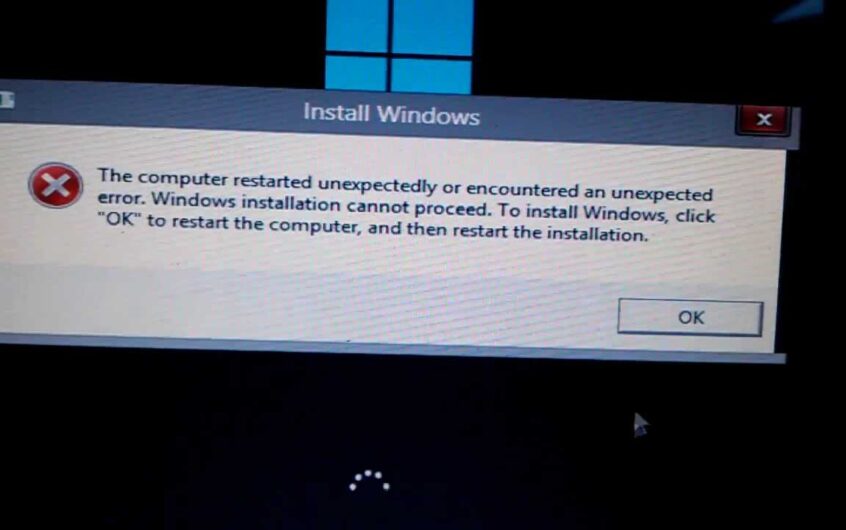
![[Opgelost] Microsoft Store kan geen apps en games downloaden](https://oktechmasters.org/wp-content/uploads/2022/03/30606-Fix-Cant-Download-from-Microsoft-Store.jpg)
![[Opgelost] Microsoft Store kan geen apps downloaden en installeren](https://oktechmasters.org/wp-content/uploads/2022/03/30555-Fix-Microsoft-Store-Not-Installing-Apps.jpg)
